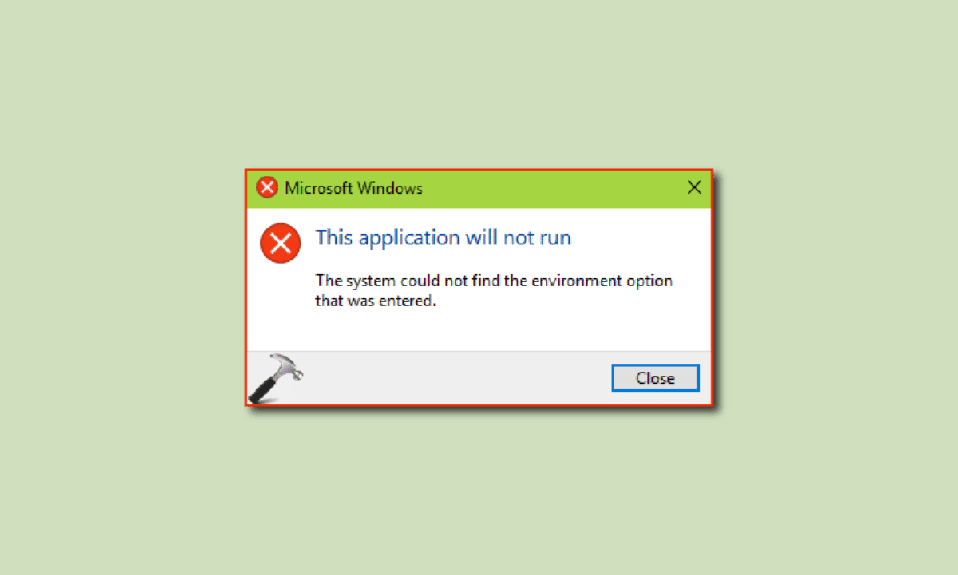
Sistemul nu a putut găsi opțiunea de mediu care a fost introdusă problema este o eroare de sistem care se confruntă uneori cu utilizatorii Windows 10. Această problemă este cauzată de actualizările Windows și alte corupții în fișierele Windows. Când există setări de sistem avansate Windows 10 necorespunzătoare, pot exista modificări ale variabilei de mediu care pot cauza diverse probleme pe computer. În acest ghid, vom înțelege cum să setăm variabila de mediu și motivele care provoacă această eroare.
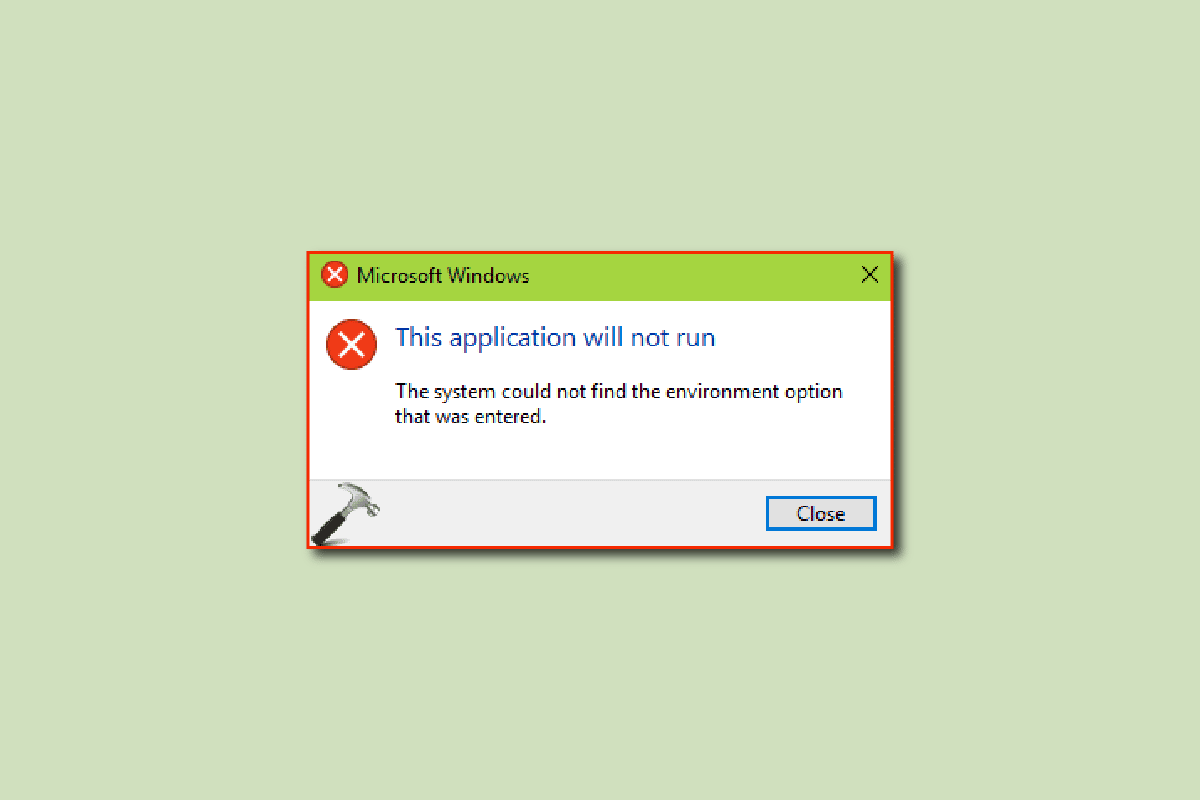
Cuprins
Cum să remediați sistemul nu a putut găsi opțiunea de mediu care a fost introdusă în Windows 10
Pot exista diverse motive pentru care sistemul nu a putut găsi opțiunea de mediu care a fost introdusă în eroare; unele dintre motivele posibile sunt enumerate mai jos.
- Coruperea fișierelor de sistem este unul dintre motivele majore pentru această eroare pe Windows 10
- Adesea, antivirusurile terțe sunt considerate și responsabile pentru eroarea variabilei de mediu
- Când o variabilă de mediu lipsește din setările sistemului, utilizatorul poate primi această eroare
- Fișierele redistribuibile vizuale C++ corupte sau lipsă pot cauza, de asemenea, această problemă pe computer
- Un registru de sistem necorespunzător poate provoca, de asemenea, această eroare
- Un profil de utilizator Windows corupt este, de asemenea, uneori asociat cu sistemul nu a putut găsi opțiunea de mediu care a fost introdusă eroare
- De asemenea, erorile și erorile Windows pot cauza această eroare
Următorul ghid vă va oferi metode pentru a rezolva sistemul nu a putut găsi opțiunea de mediu în care a fost introdusă eroarea Windows 10.
Metoda 1: Reparați fișierele de sistem
Fișierele de sistem corupte sunt unul dintre motivele majore pentru care sistemul nu a putut găsi opțiunea de mediu care a fost introdusă eroare să apară pe computerele cu Windows 10; aceste fișiere corupte pot cauza și alte probleme serioase cu sistemul dumneavoastră. Dacă nu vă puteți da seama cum să setați variabila de mediu, unul dintre primele lucruri pe care le puteți încerca să rezolvați problema este să rulați o scanare a sistemului încorporată. Scanarea SFC este un utilitar dezvoltat de Microsoft; acest utilitar scanează pentru orice fișier de sistem corupt și încearcă să îl repare și să îl recupereze. Consultați ghidul Cum să reparați fișierele de sistem pe Windows 10 pentru a efectua scanări pentru a remedia problemele cauzate de setările de sistem avansate incorecte ale Windows 10.
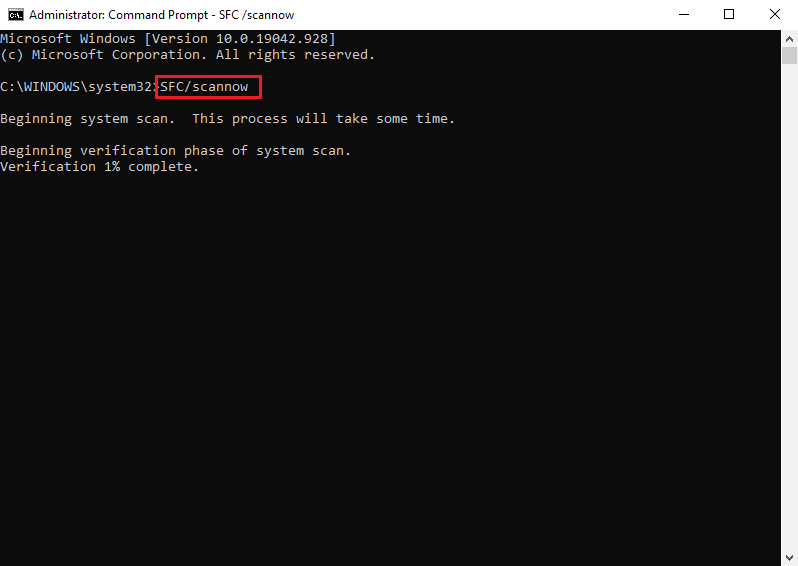
Metoda 2: Rulați Scanarea malware
Uneori, sistemul nu a putut găsi opțiunea de mediu care a fost introdusă poate fi cauzată de malware sau de un virus care v-a infectat computerul; pentru a rezolva acest lucru, ar trebui să rulați o scanare pentru malware și antivirus. Puteți consulta Cum rulez o scanare antivirus pe computerul meu? și ghidurile Cum să eliminați malware de pe computer în Windows 10 pentru a găsi modalități de a elimina un virus sau un malware de pe computer.
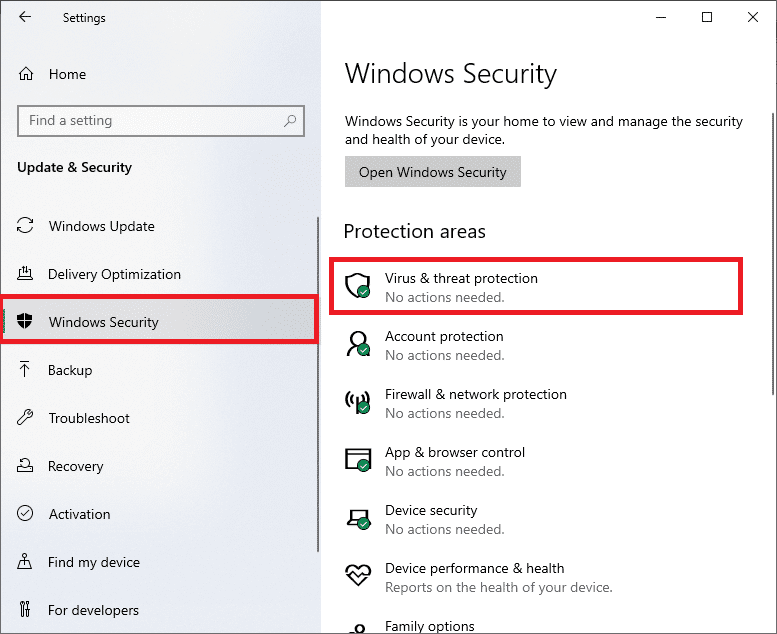
Metoda 3: Adăugați variabila de mediu lipsă
Variabila de mediu lipsă este unul dintre cele mai frecvente motive pentru această eroare; puteți remedia acest lucru adăugând manual variabila. Puteți adăuga variabila de mediu urmând două metode diferite.
Opțiunea I: prin setările avansate de sistem în modul sigur
Dacă nu vă puteți da seama cum să setați variabila de mediu pe computer, puteți încerca să adăugați o variabilă navigând la setările avansate de sistem pentru a rezolva sistemul nu a putut găsi opțiunea de mediu care a fost introdusă eroarea. Citiți ghidul nostru despre Cum să porniți în modul sigur în Windows 10 și apoi urmați pașii menționați mai jos.
1. Apăsați tasta Windows și tastați View advanced system settings și faceți clic pe Open.
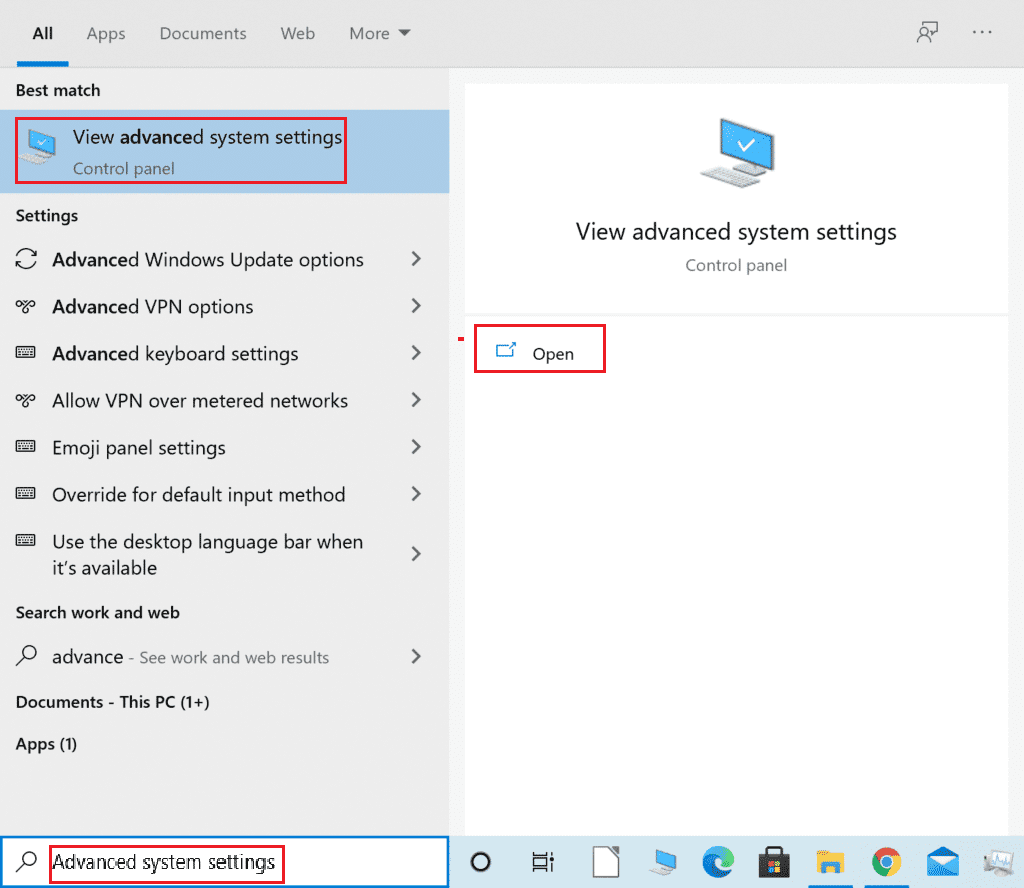
2. Faceți clic pe Variabile de mediu… în Proprietăți sistem.
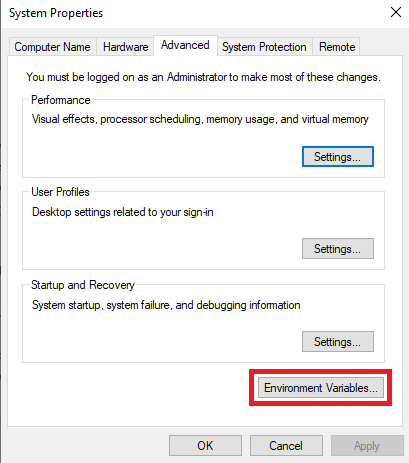
3. În opțiunile variabilei de sistem, faceți clic pe opțiunea Nou….
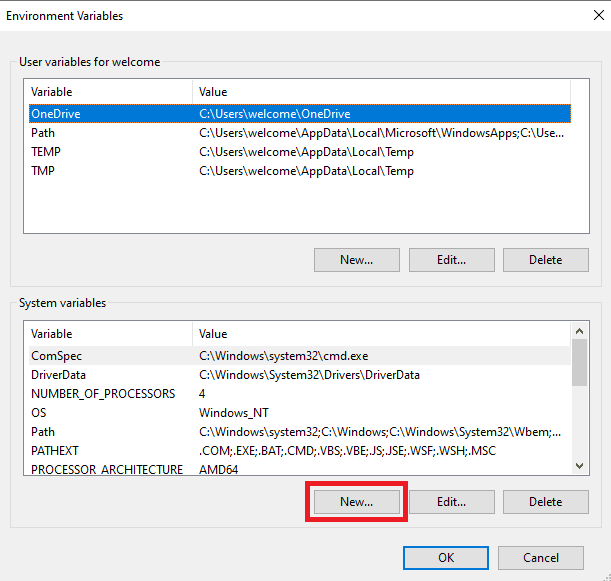
4. Pentru Nume variabilă, utilizați windir și pentru Valoare variabilă, utilizați C:Windows și faceți clic pe OK pentru a salva modificările.
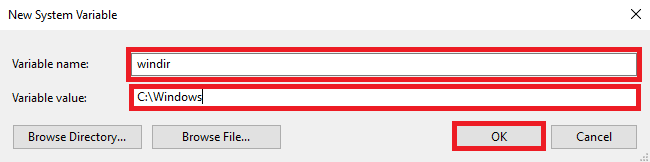
5. În cele din urmă, reporniți computerul.
Opțiunea II: Prin Editorul Registrului
Dacă modificarea setărilor de sistem avansate Windows 10 nu ajută, puteți utiliza Editorul de registru pentru a adăuga variabilele.
1. Apăsați împreună tastele Windows + R pentru a deschide caseta de dialog Run.
2. Aici, tastați regedit și apăsați tasta Enter pentru a lansa Registry Editor.
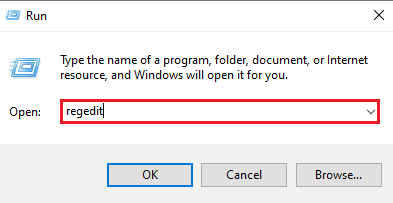
3. Navigați la următoarea cale de locație în Editorul Registrului.
HKEY_LOCAL_MACHINE/SYSTEM/CurrentControlSet/Control/Session Manager/Environment
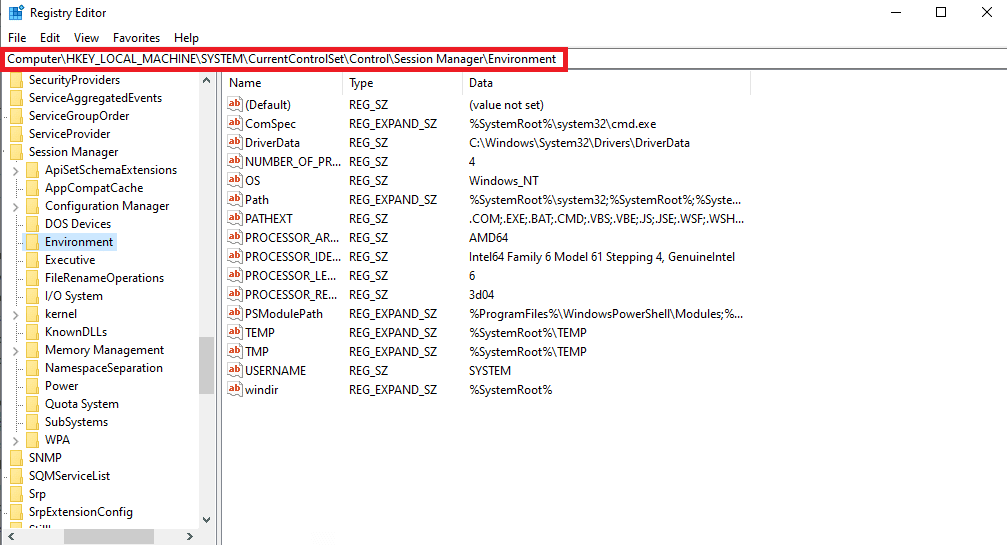
4. Localizați valoarea windir și faceți dublu clic pe ea.
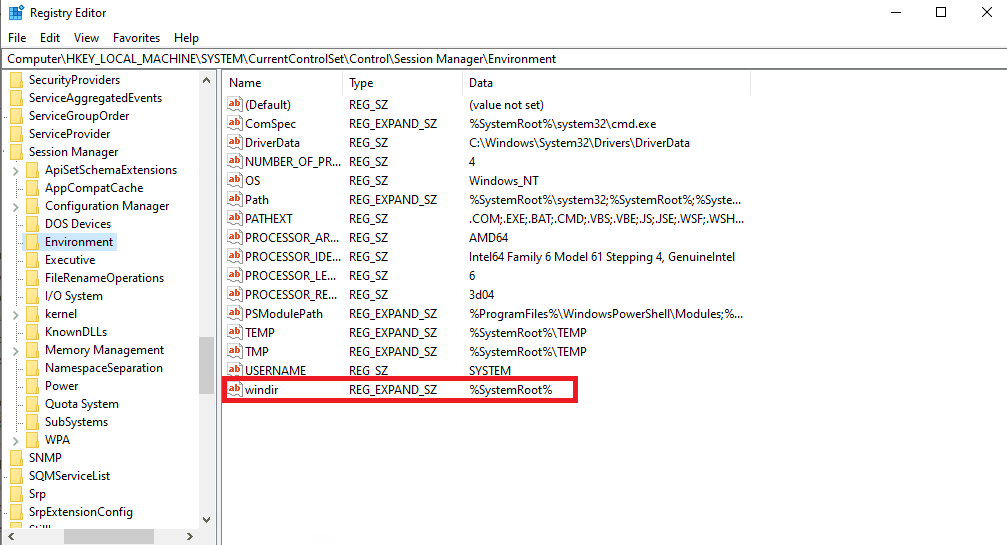
5. Tastați C:/Windows în câmpul Value data și faceți clic pe OK pentru a salva modificările.
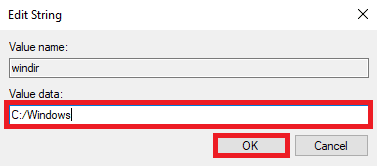
6. Închideți registry și reporniți computerul.
Metoda 4: Reinstalați Microsoft Visual C++ Redistributable
Dacă componenta Visual C++ Redistributable lipsește de pe computer, este posibil să găsiți că sistemul nu a putut găsi opțiunea de mediu care a fost introdusă eroare în timp ce utilizați o aplicație. Pentru a rezolva acest lucru, va trebui să instalați componentele redistribuibile Visual C++. Dacă nu înțelegeți cum să setați variabilele de mediu și să remediați problemele cu variabile reinstalând Visual C++, urmați ghidul Cum să reinstalați Microsoft Visual C++ Redistributable pentru a găsi metode de instalare a componentelor Visual C++ pe computer.
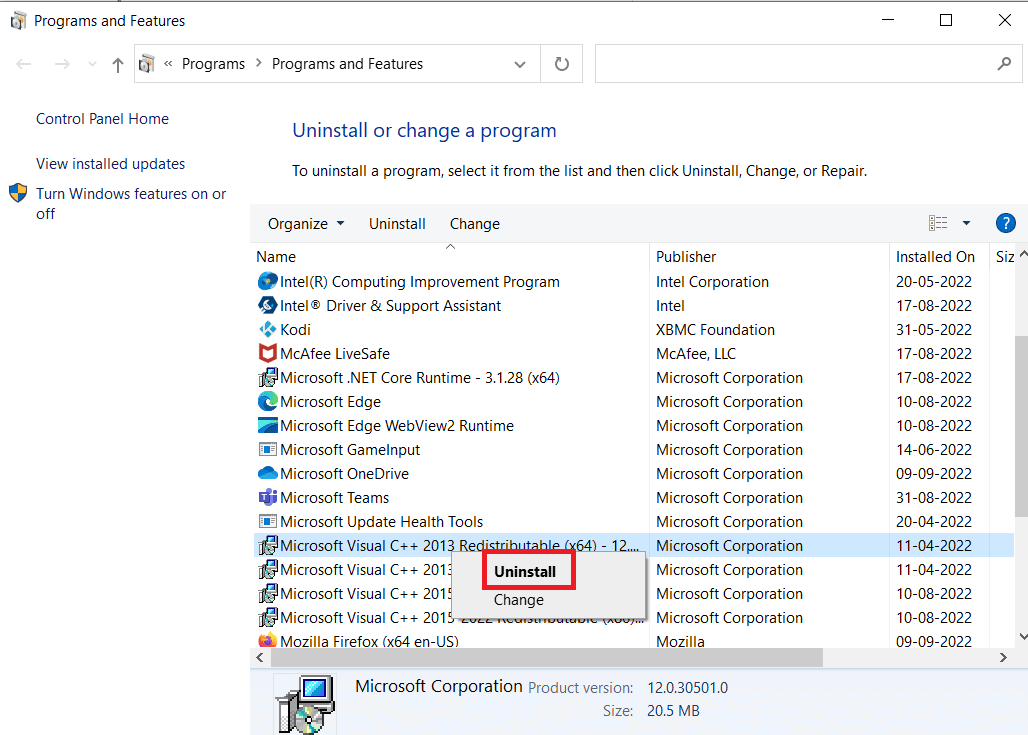
Metoda 5: Modificați registrul de sistem
Dacă problema este cauzată de un registru de sistem necorespunzător, puteți încerca să o remediați prin modificarea registrului.
Notă: În timp ce modificați setările de sistem avansate ale Windows 10, faceți o copie de rezervă a cheilor de registry pentru a reveni la setările anterioare în cazul unor erori manuale în timpul modificării. Consultați ghidul Cum să faceți backup și să restaurați registry pe Windows pentru a face backup și a restaura cheile de registry.
1. Accesați următoarea cale de locație în Editorul Registrului.
HKEY_LOCAL_MACHINE/SYSTEM/CurrentControlSet/Services/LanmanServer/Parameters
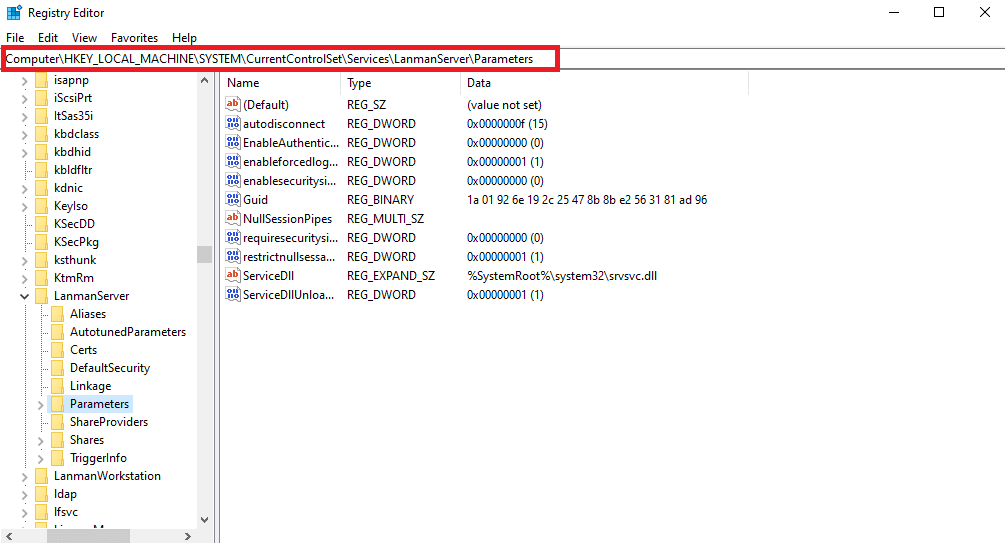
2. În panoul din dreapta, faceți clic dreapta pe spațiul gol și faceți clic pe opțiunea New și apoi DWORD (32-bit) Value.
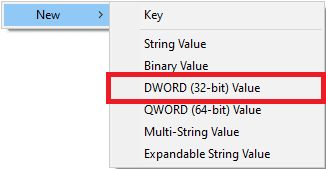
3. Denumiți noul fișier DWORD IRPStackSize și faceți dublu clic pe el.
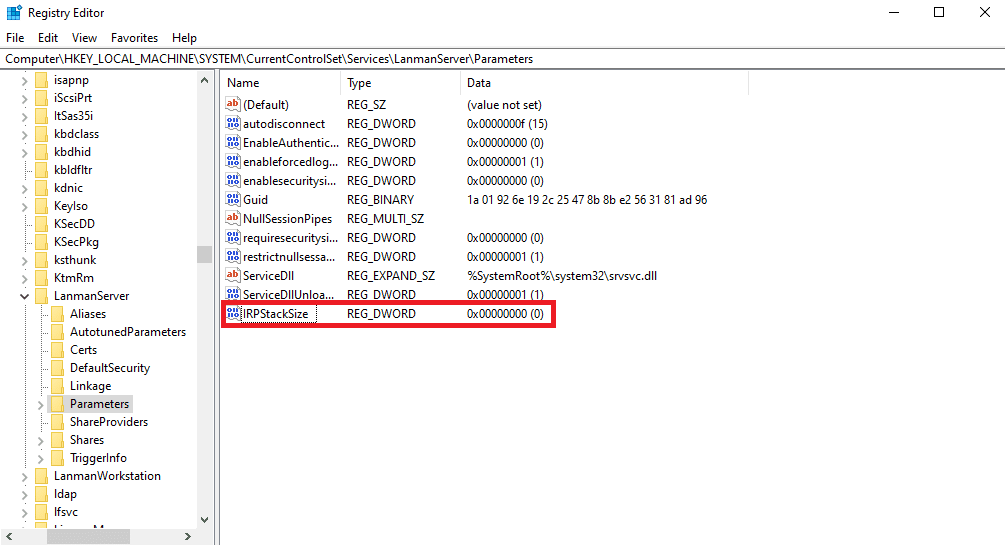
4. În Datele valorii adăugați datele corespunzătoare în funcție de cerințele rețelei dvs. și faceți clic pe OK.
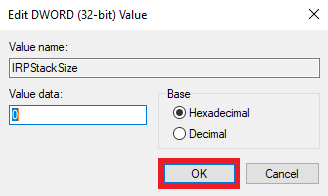
Metoda 6: Creați un profil de utilizator nou
Dacă profilul dvs. de utilizator Windows este corupt, acesta este unul dintre cele mai frecvente motive pentru care sistemul nu a putut găsi opțiunea de mediu care a fost introdusă. Pentru a rezolva această problemă, puteți încerca să schimbați profilul de utilizator corupt cu un profil nou. Citiți ghidul nostru despre cum să creați un cont de utilizator local pe Windows 10.
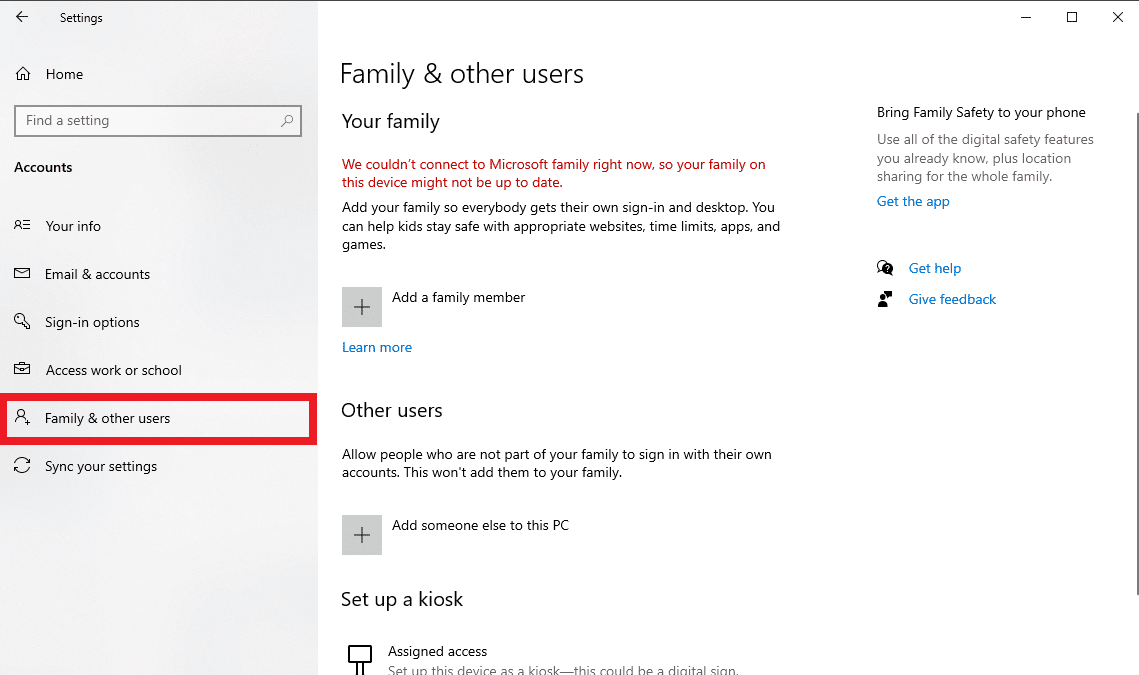
Metoda 7: Efectuați Restaurarea sistemului
Dacă metodele anterioare nu funcționează și continuați să primiți aceeași eroare și nu știți cum să setați variabila de mediu, puteți încerca să efectuați o restaurare a sistemului pentru a remedia toate problemele cauzate de setările necorespunzătoare și alte probleme Windows. Consultați ghidul Cum se utilizează Restaurarea sistemului pe Windows 10 pentru a înțelege instrucțiunile pentru a efectua în siguranță o restaurare a sistemului pe computerul cu Windows 10.
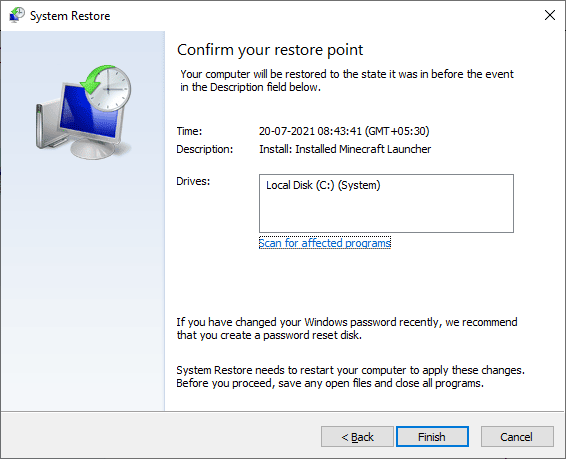
Metoda 8: Resetați computerul
Dacă niciuna dintre metodele anterioare nu funcționează pentru dvs., puteți încerca să resetați Windows 10 pe computer. De obicei, resetarea Windows nu este recomandată, deoarece este posibil să pierdeți date, dar dacă problema persistă, resetarea Windows poate fi ultima soluție pentru a rezolva eroarea. Puteți consulta ghidul Cum să resetați Windows 10 fără a pierde date pentru a reseta în siguranță Windows 10 pentru a rezolva problema că nu a putut găsi opțiunea de mediu în care a fost introdusă.
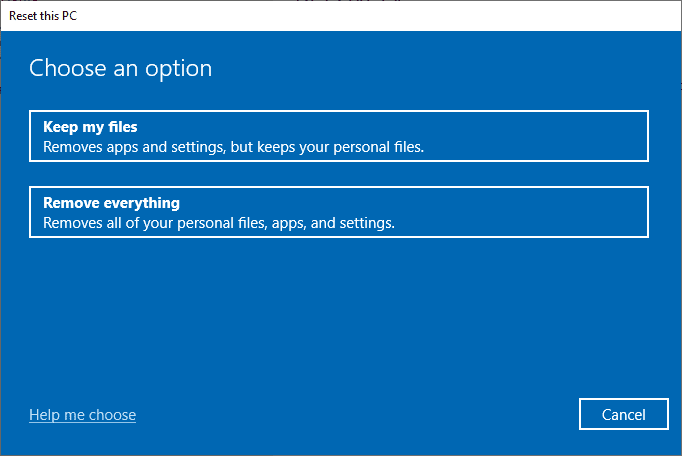
Întrebări frecvente (FAQs)
Î1. Ce este sistemul nu a putut găsi opțiunea de mediu care a fost introdusă problema?
Ans. Sistemul nu a putut găsi opțiunea de mediu introdusă. Eroarea este o eroare comună de sistem pe Windows 10. Este cauzată de variabilele de mediu necorespunzătoare de pe computer.
Q2. Pot remedia eroarea variabilei de mediu modificând registry?
Ans. Puteți utiliza Editorul de registru pentru a remedia problema variabilei. Cu toate acestea, asigurați-vă că ați creat o copie de rezervă de registry pentru a restaura cheile dacă modificarea eșuează.
Q3. Ce cauzează problemele variabilelor de mediu?
Ans. Mai mulți factori pot cauza această eroare, unii dintre cei mai obișnuiți factori includ fișiere de sistem corupte, probleme Windows și probleme de malware sau viruși.
***
Sperăm că acest ghid v-a fost de ajutor și că ați reușit să remediați sistemul nu a putut găsi opțiunea de mediu care a fost introdusă în eroare. Spune-ne care metodă a funcționat cel mai bine pentru tine. Dacă aveți întrebări sau sugestii pentru noi, vă rugăm să le scrieți în secțiunea de comentarii.

